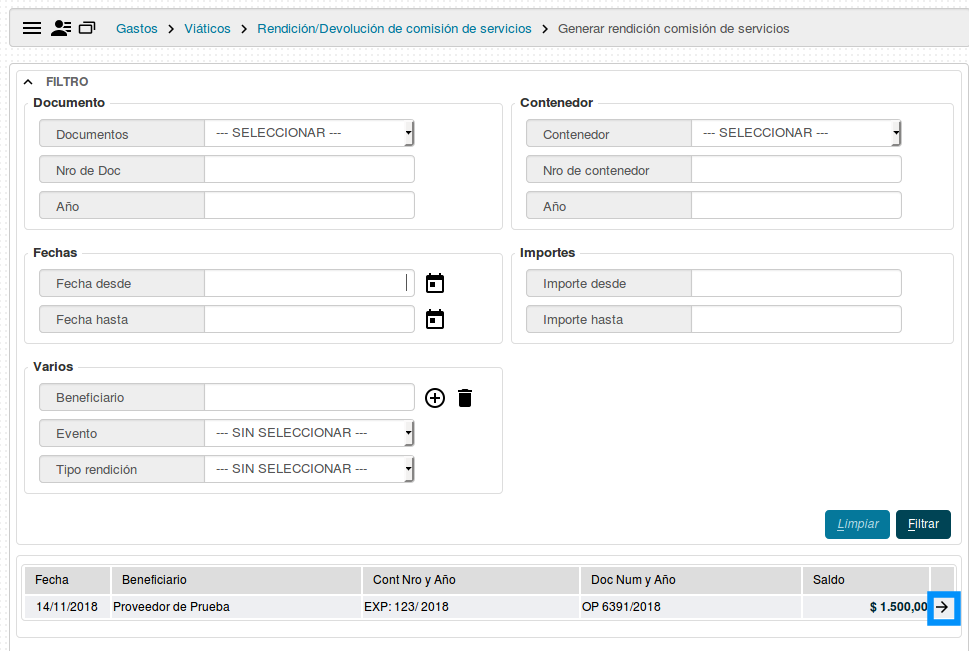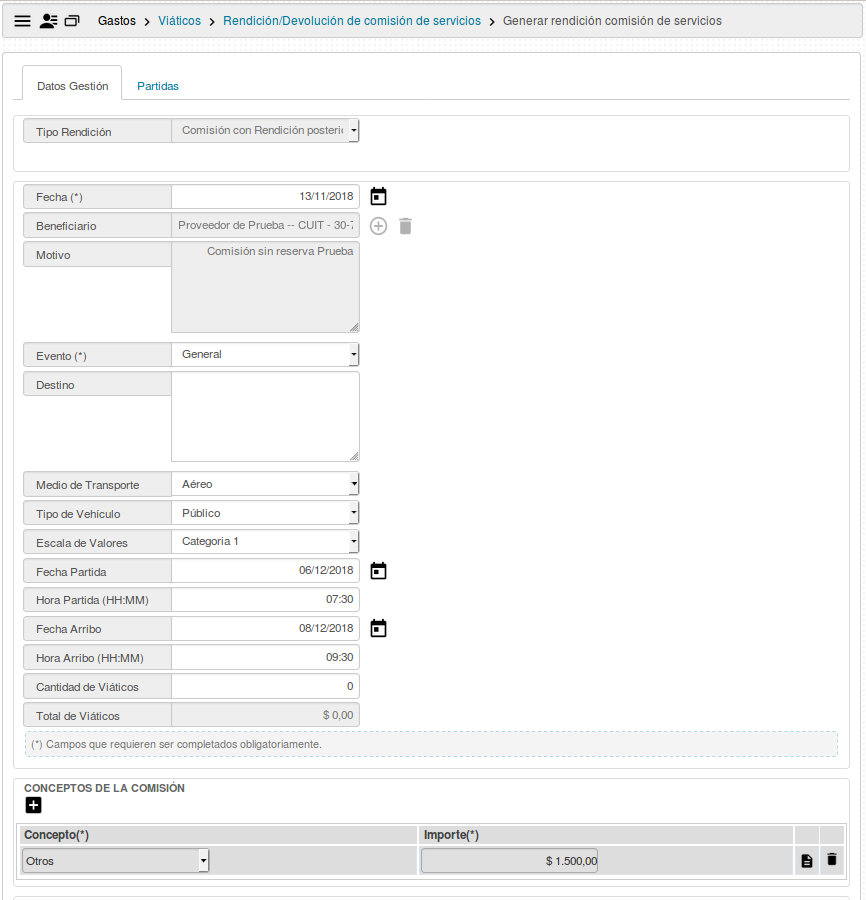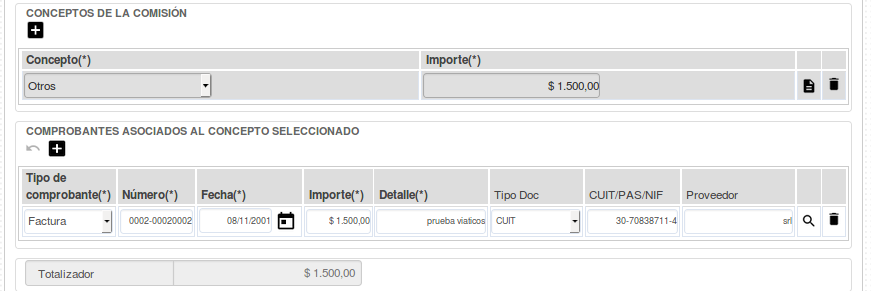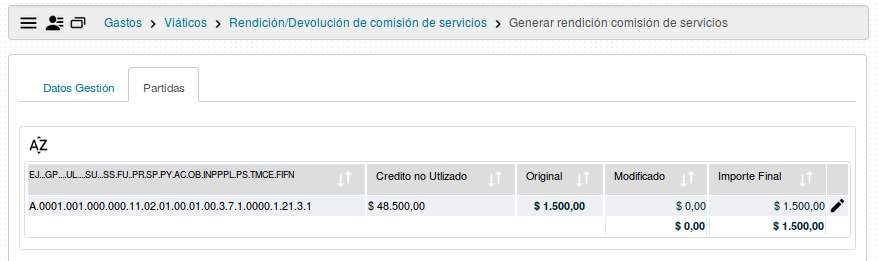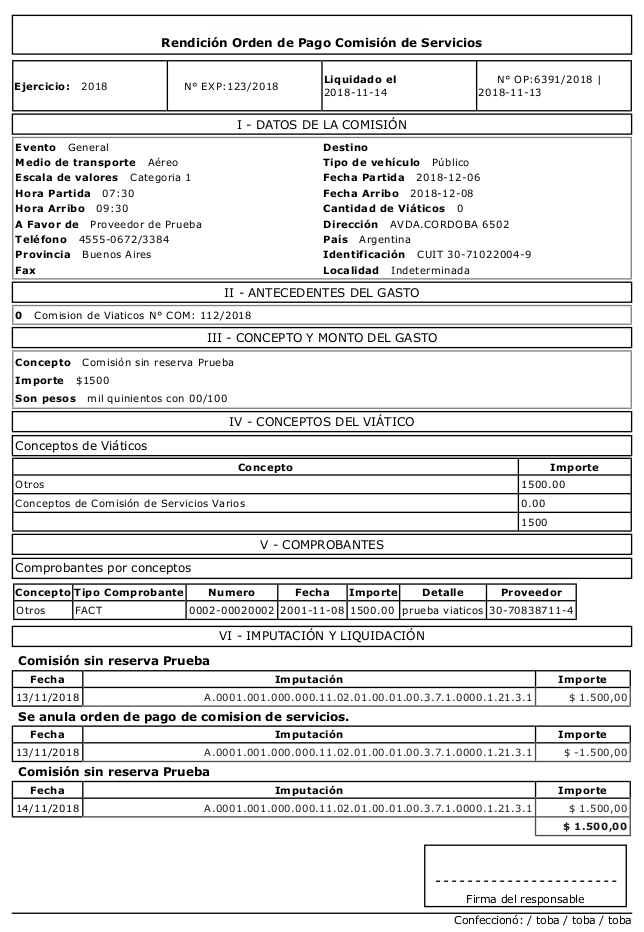Diferencia entre revisiones de «SIU-Pilaga/version3.2.1/documentacion de las operaciones/gastos/viaticos/rendicion comision de servicios/rendicion»
| (No se muestra una edición intermedia del mismo usuario) | |||
| Línea 10: | Línea 10: | ||
[[Archivo:PIL viaticos rendicion1a.png|marco|centro]] | [[Archivo:PIL viaticos rendicion1a.png|marco|centro]] | ||
<br /> | <br /> | ||
| − | *'''Datos Gestión:''' Podremos modificar los datos de la Orden así como los conceptos. | + | *'''Datos Gestión:''' Podremos modificar los datos de la Orden así como los conceptos. Los comprobantes de terceros y demás datos. |
<br /> | <br /> | ||
| − | [[Archivo:PIL viaticos | + | [[Archivo:PIL viaticos rendicion2a.png|marco|centro]] |
| + | [[Archivo:PIL viaticos rendicion2b.png|marco|centro]] | ||
| + | |||
<br /> | <br /> | ||
| + | |||
*'''Partidas:'''Desde aquí tendremos la posibilidad de modificar la partida imputada a la orden de pago, una vez revisada la información presionaremos [[Archivo:PIL_icono_procesar.png]] | *'''Partidas:'''Desde aquí tendremos la posibilidad de modificar la partida imputada a la orden de pago, una vez revisada la información presionaremos [[Archivo:PIL_icono_procesar.png]] | ||
<br /> | <br /> | ||
| − | [[Archivo:PIL viaticos | + | [[Archivo:PIL viaticos rendicion3a.png|marco|centro]] |
<br /> | <br /> | ||
| − | * | + | |
| + | *Habremos finalizado la operación y podremos imprimir un comprobante de la misma. | ||
<br /> | <br /> | ||
| − | [[Archivo:PIL viaticos | + | [[Archivo:PIL viaticos rendicion5a.png|marco|centro]] |
| − | + | ||
| − | + | En el caso que se quiera realizar la rendición por menor importe el sistema nos indicara que primero deberá [[SIU-Pilaga/version3.2.1/documentacion_de_las_operaciones/gastos/viaticos/rendicion_comision_de_servicios/devolucion|Cargar una devolución de comisión de servicios]] | |
| − | + | ||
| − | + | Si la rendición es generada por un importe mayor al de la OP. El sistema lo permitirá y generará una nueva liquidación. | |
| + | |||
<br /> | <br /> | ||
<br /> | <br /> | ||
Revisión actual del 11:41 14 nov 2018
Rendición de Comisión de Servicios
Mediante esta función podremos rendir los comprobantes que avalaron un determinado viático.
Ubicación en el Menú: Gastos/Viáticos/Rendición - Comisión de Servicios/Rendición
- Comenzaremos la operación filtrando por la Orden de Pago que necesitemos rendir, la misma debe haber pasado por todos los Niveles de Autorización configurados, y haber sido liquidado por el circuito de Tesorería. Una vez que la encontremos, presionaremos

- Datos Gestión: Podremos modificar los datos de la Orden así como los conceptos. Los comprobantes de terceros y demás datos.
- Partidas:Desde aquí tendremos la posibilidad de modificar la partida imputada a la orden de pago, una vez revisada la información presionaremos

- Habremos finalizado la operación y podremos imprimir un comprobante de la misma.
En el caso que se quiera realizar la rendición por menor importe el sistema nos indicara que primero deberá Cargar una devolución de comisión de servicios
Si la rendición es generada por un importe mayor al de la OP. El sistema lo permitirá y generará una nueva liquidación.